Eine ausführliche Beschreibung zum Herstellen einer Verbindung mit einem Remote-Desktop
Verfügt über ein Netzwerk oderInternetverbindung, können Sie den Computer fernsteuern, dh nicht in der Nähe sein. Dies kann in einigen Fällen notwendig sein. Zum Beispiel, wenn Sie verschiedene Arten von Systemfehlern beheben oder wenn Sie lediglich die notwendigen Informationen von dort herunterladen oder herunterladen müssen. Lassen Sie uns herausfinden, wie Sie sich mit einem Remote-Desktop verbinden, und Sie können dies auf verschiedene Arten tun.

Einleitung
Sie können den Computer zu Hause lassenVerwenden Sie es während der Arbeit, aber dafür muss unbedingt eine Verbindung zum Internet bestehen. Um eine solche Verbindung herzustellen, müssen bestimmte Bedingungen erfüllt sein. Beispielsweise müssen beide Computer auf demselben Betriebssystem ausgeführt werden. Zum Beispiel könnte es Windows XP sein. Außerdem muss eine aktive Verbindung zum lokalen Netzwerk oder zum Internet bestehen. Was das Betriebssystem angeht, kann es Windows 95, Windows 98 oder andere, modernere Plattformen sein. Aber das ist nicht alles. Der Computer, mit dem eine Verbindung hergestellt werden soll, muss über ein Konto mit den entsprechenden Rechten verfügen, die den Remotezugriff ermöglichen. Es ist besser, den Administrator-Account zu verwenden und ein Passwort zu vergeben, um die Sicherheit zu gewährleisten.

So stellen Sie eine Verbindung zu einem Remote-Windows XP-Desktop her: Teil 1
Zunächst ist es notwendig, eine umfassende durchzuführenEinrichten eines Remote-Computers. Um dies zu tun, müssen Sie Folgendes tun: Gehen Sie zu "Start", wählen Sie dann "Arbeitsplatz" und "Eigenschaften". Hier sollten Sie eine Registerkarte namens "Remote-Sitzungen" oder "Remote-Nutzung" finden. Im Menü "Remotezugriff auf den Desktop verwalten" sollten Sie das Kontrollkästchen "Zugriff auf diesen Computer erlauben" aktivieren. Klicken Sie auf "Übernehmen" und "Ok". Das ist jedoch nicht alles, da wir ein Konto angeben müssen, das direkt auf den Desktop zugreifen kann. Um dies zu tun, müssen Sie es hinzufügen. Es sollte beachtet werden, dass der Administrator sich automatisch verbinden kann und volle Rechte hat. Mach es so, wie es im Handbuch geschrieben ist, und überprüfe die Kontonamen erneut. Speichern Sie das Ergebnis. Jetzt sind wir auf halbem Weg erfolgreich mit dem Remote Desktop verbunden. Es bleibt der lokale Computer zu konfigurieren.
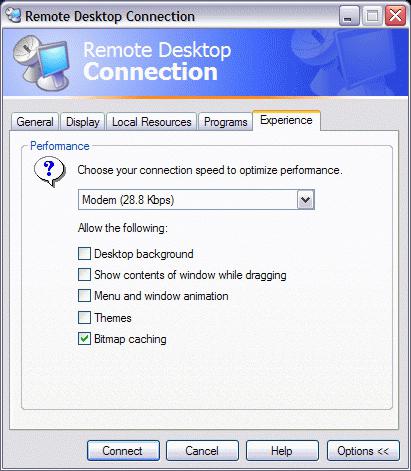
So verbinden Sie einen Remote-Desktop: Teil 2
Wie oben erwähnt, müssen Sie das lokale konfigurierenComputer. In diesem Prozess gibt es nichts Kompliziertes, aber es wird einige Zeit dauern. Der erste Schritt besteht darin, die Zugriffstools zu konfigurieren. Beachten Sie, dass Computer, die unter verschiedenen Betriebssystemen ausgeführt werden, z. B. unter Windows XP und Vista, keine Probleme haben. Sie müssen die Diskette mit dem Betriebssystem nehmen und sie in das Laufwerk einlegen. Nach dem Start erscheint ein Dialogfeld, in dem Sie "Andere Aufgaben ausführen" auswählen müssen. Wählen Sie in der hervorgehobenen Liste "Remotedesktopsteuerung installieren". Der Installationsassistent wird angezeigt und befolgen Sie die Anweisungen. Bitte beachten Sie, dass Sie ein Fehler erhalten, wenn das entsprechende Tool bereits auf dem Computer verfügbar ist. Oft ist das größte Problem, dass es keine Installationsdiskette gibt. In diesem Fall empfiehlt es sich, die offizielle Website der Microsoft Corporation zu besuchen und eine Lizenz von dort herunterzuladen, dann können Sie anfangen zu arbeiten.

Wie verbindet man sich wirklich?
Remote- und lokale Computer sind konfiguriert,nur der letzte Schritt bleibt. Wir müssen sie irgendwie miteinander verbinden. Alle Arbeiten werden vom lokalen Gerät aus erledigt. Sie müssen sich anmelden und sicherstellen, dass Sie eine aktive Highspeed-Internetverbindung haben. Gehen Sie zum "Start" -Menü, "Alle Programme" und wählen Sie "Standard". Einige Betriebssysteme haben eingebaute Änderungen, daher befindet sich dieser Unterabschnitt manchmal im Menü "Kommunikation". Wir wählen aus der Liste "Verbindung zu einem Remote-Desktop". Ein neues Fenster wird geöffnet, in dem Sie auf die Registerkarte "Parameter" klicken müssen. Es ist zwingend erforderlich, die Netzwerkadresse (IP) des Computers anzugeben, mit dem Sie eine Verbindung herstellen möchten. Sie müssen auch ein Passwort eingeben, das zuvor auf dem Remote-Gerät festgelegt wurde, und dann auf "Verbinden" klicken. Ein Dialogfeld erscheint, in dem Sie einen Benutzernamen und ein Passwort eingeben müssen. Alles, du kannst arbeiten. Es ist uns gelungen, den Remote-Desktop per Fernzugriff einzuschalten. Beachten Sie, dass der Computer während solcher Arbeiten blockiert ist.
Arbeiten Sie mit Windows 7 mit Remote-Verbindung
In diesem Abschnitt erfahren Sie, wie Sie eine Verbindung herstellen.zu einem Remote-Desktop in einem anderen Betriebssystem. Auf dieser Plattform erfolgt der Remote-Verbindungsprozess größtenteils auf ähnliche Weise. Es gibt einige Nuancen, über die wir tatsächlich sprechen werden. Es ist ratsam, dass Sie Zugriff auf beide Computer haben. Dahinter kann man seinen Freund oder Kollegen sitzen. Dies ist für die Anpassung erforderlich. Führen Sie das Remote-Dienstprogramm auf dem Remote-Gerät aus, und folgen Sie den einfachen Anweisungen. Sie müssen das Element "Einladen" auswählen und dann die Einladung unter Angabe der Netzwerkadresse an den lokalen Computer senden. Auf dem Gerät, auf dem die Nachricht erscheinen soll, müssen Sie den Punkt "Hilfe eingeladen" auswählen und die Zustimmung zur Verbindung erhalten. Wie oben erwähnt, erfordert der Zugriff auf den Desktop (remote) eine sorgfältige Anpassung, aber schon bei der nächsten Verbindung müssen Sie nicht noch einmal alles wiederholen.

Fazit
Wie Sie sehen können, besteht der Prozess ausSchritte, von denen jede von großer Bedeutung ist. Um eine Sitzung mit einem Remote-Computer abzuschließen, müssen Sie nur das Hauptdialogfeld schließen und Sie werden aufgefordert, die Arbeit zu beenden, wo Sie auf "OK" klicken müssen. Bitte beachten Sie, dass, wenn Sie im Vollbildmodus gearbeitet haben, es durchaus möglich ist, dass die Schaltfläche "Sitzung beenden" oder "Schließen" überhaupt nicht möglich ist. In diesem Fall wird empfohlen, die normale Größe des Fensters wiederherzustellen, und wenn dies nicht der Fall ist, beenden Sie mit der Esc-Taste. Das ist alles, was man darüber sagen kann, wie man sich mit einem Remote-Desktop verbindet, indem man es richtig und schnell macht. Wenn die Anweisungen befolgt werden, sollte es im Prinzip keine Probleme geben. Achten Sie auf das Vorhandensein einer stabilen Internetverbindung und einer installierten Plattform.








